將VBA Excel使用者窗體轉換為VB
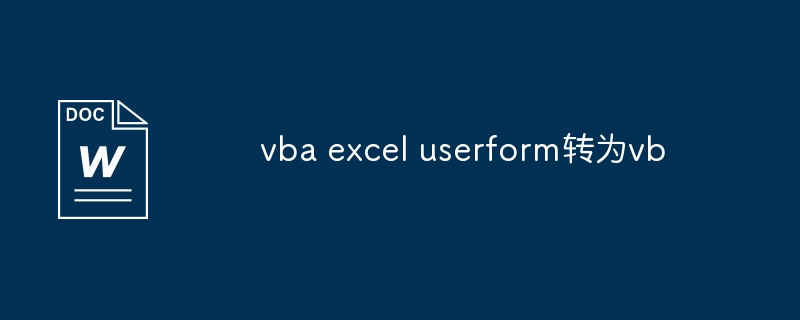
vba excel userform轉為vb
用文字編輯器開啟FRM文件,
VERSION 5.00
Begin {C62A69F0-16DC-11CE-9E98-00AA00574A4F} UserForm1 '這裡需要修改成Begin VB.Form Form1
Caption = "UserForm1"
ClientHeight = 3120
ClientLeft = 45
ClientTop = 435
ClientWidth = 4710
OleObjectBlob = "UserForm1.frx":0000 '這行去掉
StartUpPosition = 1 '所有者中心
End
Attribute VB_Name = "UserForm1"
#Attribute VB_GlobalNameSpace = False
#Attribute VB_Creatable = False
Attribute VB_PredeclaredId = True
Attribute VB_Exposed = False
'其他物件也做類似修改
把excel中的資料導入VB
在VB中要想呼叫Excel,需要開啟VB程式設計環境「工程」選單中的「引用」項目,並選取項目中的「MicrosoftExcel 11.0 object library」項。由於你的Excel版本不同,所以這個選項的版本號碼也是不同的。
因為EXCEL是以層次結構組織物件的,其物件模型中含有許多不同的物件元素。
第一層:Application對象,即Excel本身;
第二層:workbooks物件集,指Excel的工作簿檔案
第三層:worksheets物件集,表示的是Excel的一個工作表;
第四層:Cells和Range對象,指向Excel工作表中的儲存格。
Dim xlapp As Excel.Application 'Excel物件
Dim xlbook As Excel.Workbook '工作簿
Dim xlsheet As Excel.Worksheet '工作表
Set xlapp = CreateObject("Excel.Application") '建立EXCEL物件
Set xlbook = xlapp.Workbooks.Open("D:\data.xls") '開啟已經存在的data.xls工件簿檔案
xlapp.Visible = True '設定EXCEL物件可見(或不可見)
Set xlsheet = xlbook.Worksheets(1) '設定活動工作表''
''~~~目前工作簿的第一個表,這裡也可以換成「表名」例如「Sheet1」
【數組部分自行定義】
將表中某個單元格中的值賦值給一個變量,例如數組中的一個元素
arr(1,1)=xlsheet.Range("B2").Value
#……
最後關閉:
xlbook.Close
xlapp.quit
然後把三個物件 Set成 nothing
如何將excel資料引入vb二維數組中
用資料庫的查詢方式
讀取出來放入到 二維數組中
Dim cnn2 As New ADODB.Connection
Dim rs2 As New ADODB.Recordset
cnn2.Open "Provider=Microsoft.Jet.OLEDB.4.0;Persist Security Info=False;Data Source=" & Text1.Text & ";Extended"
rs2.Open "Select 姓名,性別 From [sheet1$]", cnn2, adOpenKeyset, adLockOptimistic
i=0
s = rs2.ields.Item(0).Value '讀取sheet1中的 姓名,性別
If IsNull(s) Then Exit Do
a(i)=rs2.fields.Item(0).Value '姓名
b(i)=rs2.Fields.Item(1).Value '性別
i=i 1
rs2.MoveNext
Loop
Set rs2 = Nothing
Set cnn2 = Nothing
VB高手賜教:如何把電子表格中的資料導入VB
讀取A2單元格的程式碼:(資料在變數R中,工程前需引用MICROSOFT EXCEL OBJECT LIBRARY)
Private excelApp As excel.Application
Private Sub Command2_Click()
Set excelApp = 新 excel.Application
excelApp.Visible = True
excelApp.Workbooks.Open FileName:="C:\student.xls"
excelApp.Range("A2").Select
##r = excelApp.ActiveCell.FormulaR1C1
Debug.Print r
excelApp.Quit
Set excelApp = Nothing
End Sub
'不願意讓大家看到EXCEL介面的,就把 excelApp.Visible = True去掉。
以上是將VBA Excel使用者窗體轉換為VB的詳細內容。更多資訊請關注PHP中文網其他相關文章!

熱AI工具

Undresser.AI Undress
人工智慧驅動的應用程序,用於創建逼真的裸體照片

AI Clothes Remover
用於從照片中去除衣服的線上人工智慧工具。

Undress AI Tool
免費脫衣圖片

Clothoff.io
AI脫衣器

Video Face Swap
使用我們完全免費的人工智慧換臉工具,輕鬆在任何影片中換臉!

熱門文章

熱工具

記事本++7.3.1
好用且免費的程式碼編輯器

SublimeText3漢化版
中文版,非常好用

禪工作室 13.0.1
強大的PHP整合開發環境

Dreamweaver CS6
視覺化網頁開發工具

SublimeText3 Mac版
神級程式碼編輯軟體(SublimeText3)
 如果您不在Excel中重命名桌子,那麼今天是開始的一天
Apr 15, 2025 am 12:58 AM
如果您不在Excel中重命名桌子,那麼今天是開始的一天
Apr 15, 2025 am 12:58 AM
快速鏈接 為什麼應該在 Excel 中命名表格 如何在 Excel 中命名表格 Excel 表格命名規則和技巧 默認情況下,Excel 中的表格命名為 Table1、Table2、Table3,依此類推。但是,您不必堅持使用這些標籤。事實上,如果您不這樣做會更好!在本快速指南中,我將解釋為什麼您應該始終重命名 Excel 中的表格,並向您展示如何操作。 為什麼應該在 Excel 中命名表格 雖然養成在 Excel 中命名表格的習慣可能需要一些時間(如果您通常不這樣做的話),但以下原因說明了今
 如何更改Excel表樣式並刪除表格格式
Apr 19, 2025 am 11:45 AM
如何更改Excel表樣式並刪除表格格式
Apr 19, 2025 am 11:45 AM
本教程向您展示瞭如何在保留所有表功能的同時快速應用,修改和刪除Excel表樣式。 想讓您的Excel桌子看起來完全想要嗎?繼續閱讀! 創建Excel表之後,第一步是通常
 Excel匹配功能與公式示例
Apr 15, 2025 am 11:21 AM
Excel匹配功能與公式示例
Apr 15, 2025 am 11:21 AM
本教程解釋瞭如何在公式示例中使用excel中的匹配函數。它還顯示瞭如何通過使用Vlookup和匹配的動態公式來改善查找公式。 在Microsoft Excel中,有許多不同的查找/參考
 Excel:比較兩個單元格中的字符串以進行匹配(對病例不敏感或精確)
Apr 16, 2025 am 11:26 AM
Excel:比較兩個單元格中的字符串以進行匹配(對病例不敏感或精確)
Apr 16, 2025 am 11:26 AM
該教程顯示瞭如何比較Excel中的文本字符串,以了解不敏感和確切的匹配。您將學習許多公式,以通過其值,字符串長度或特定字符的出現數量來比較兩個單元格
 如何使所有人都可以訪問Excel電子表格
Apr 18, 2025 am 01:06 AM
如何使所有人都可以訪問Excel電子表格
Apr 18, 2025 am 01:06 AM
提升Excel表格的可訪問性:實用指南 創建Microsoft Excel工作簿時,務必採取必要的步驟,確保每個人都能訪問它,尤其是在您計劃與他人共享工作簿的情況下。本指南將分享一些實用技巧,幫助您實現這一目標。 使用描述性工作表名稱 提高Excel工作簿可訪問性的一種方法是更改工作表的名稱。默認情況下,Excel工作表命名為Sheet1、Sheet2、Sheet3等等,這種非描述性的編號系統在您點擊“ ”添加新工作表時會繼續下去。 更改工作表名稱使其更準確地描述工作表內容具有多重好處: 提
 不要忽略Microsoft Excel中F4的功能
Apr 24, 2025 am 06:07 AM
不要忽略Microsoft Excel中F4的功能
Apr 24, 2025 am 06:07 AM
Excel高手必備:F4鍵的妙用,提升效率的秘密武器! 本文將揭秘Windows系統下Microsoft Excel中F4鍵的強大功能,助你快速掌握這個提升生產力的快捷鍵。 一、公式引用類型切換 Excel中的引用類型包括相對引用、絕對引用和混合引用。 F4鍵可以方便地在這些類型之間切換,尤其在創建公式時非常實用。 假設你需要計算七種產品的價格,並加上20%的稅。 在單元格E2中,你可能輸入以下公式: =SUM(D2 (D2*A2)) 按Enter鍵後,即可計算出包含20%稅的價格。 但是,如
 我總是以excel命名,你也應該
Apr 19, 2025 am 12:56 AM
我總是以excel命名,你也應該
Apr 19, 2025 am 12:56 AM
提升Excel效率:善用命名區域 默認情況下,Microsoft Excel單元格以列-行坐標命名,例如A1或B2。但是,您可以為單元格或單元格區域分配更具體的名稱,從而改進導航、使公式更清晰,並最終節省時間。 為什麼始終要為Excel中的區域命名? 您可能熟悉Microsoft Word中的書籤,它們是文檔中指定位置的不可見路標,您可以隨時跳轉到需要的位置。 Microsoft Excel對此節省時間的工具的替代方案有點缺乏想像力,稱為“名稱”,可通過工作簿左上角的名稱框訪問。 相關內容 #
 為什麼您應該始終在Excel中重命名工作表
Apr 17, 2025 am 12:56 AM
為什麼您應該始終在Excel中重命名工作表
Apr 17, 2025 am 12:56 AM
提升Excel工作效率:高效命名工作表指南 本文将指导您如何有效命名Excel工作表,提升工作效率并增强可访问性。 清晰的工作表名称能显著改善导航、组织和跨表引用。 为什么要重命名Excel工作表? 使用默认的“Sheet1”、“Sheet2”等名称效率低下,尤其在包含多个工作表的文件中。 更清晰的名称,例如“仪表盘”、“销售额”和“预测”,能让您和其他人一目了然地了解工作簿内容,并快速找到所需工作表。 使用描述性名称(例如“Dashboard”、“Sales”、“Forecast”)可以






